Archiviazione
Quando si crea un’applicazione su Kinsta, è possibile aggiungere l’archiviazione persistente al processo web o a un processo in background per creare un’applicazione stateful.
L’archiviazione persistente aggiunge un volume di archiviazione che conserva i dati anche se l’applicazione viene riavviata o distribuita nuovamente. Quando si distribuisce un’applicazione su Kinsta con lo storage persistente, il pod dell’applicazione è collegato al volume di archiviazione persistente. Se si esegue una nuova distribuzione dell’applicazione, il pod dell’applicazione viene ricostruito, ma il volume di archiviazione rimane intatto e viene ricollegato al pod dell’applicazione una volta completata la distribuzione.
Con l’archiviazione persistente, i processi web e in background sono limitati a un’istanza. Non è possibile aggiungere lo storage persistente a un cron job. Non è possibile scalare orizzontalmente i processi web o in background, ma è possibile scalarli verticalmente aumentando le dimensioni del pod del processo.
Aggiungere un’applicazione con archiviazione persistente
Nella sezione Risorse della pagina Aggiungi un’applicazione, è possibile aggiungere l’archiviazione persistente al processo web, a un processo in background o a entrambi. Sotto il campo Dimensione del pod, cliccare su Disco per espandere questa sezione e aggiungere l’archiviazione persistente al processo dell’applicazione:
- Percorso di montaggio: Specificare la posizione dei file da aggiungere all’archivio persistente (ad esempio, /var/lib/data). Non può essere la directory principale o la directory dei file di configurazione. L’elenco completo dei percorsi di montaggio non validi è riportato di seguito.
- Dimensione: Scegliere la dimensione del disco per il volume di archiviazione persistente. È possibile aumentare la dimensione del disco in qualsiasi momento (nella pagina Dischi dell’applicazione), ma non è possibile ridurre la dimensione del disco una volta che è stato creato.
Si continua quindi con le altre fasi della procedura di creazione di un’applicazione. Una volta giunti alla fase di pagamento, sarà visualizzata una voce separata per il disco di archiviazione persistente.
Percorsi di montaggio non validi
I seguenti percorsi di montaggio non sono validi perché il montaggio dei dati in questi percorsi può causare problemi in un’applicazione:
- ‘/’,
- ‘/app’
- ‘/etc/’,
- ‘/layers’
- ‘/lib/’,
- ‘/mnt/’,
- ‘/root/’,
- ‘/usr/local/’,
- ‘/var/’,
- ‘/workspace’
Visualizzare e modificare le impostazioni dell’archiviazione persistente
Andando su su Applicazioni > nome dell’applicazione > Dischi, si potrà visualizzare l’utilizzo del disco e modificare le impostazioni dello spazio di archiviazione persistente. Se l’utilizzo del disco è inferiore a 1 MB, sarà visualizzato come 0.
Per modificare il percorso di montaggio o aumentare le dimensioni del disco, alla voce Azioni, cliccare sull’icona di modifica (matita) del disco che si desidera modificare.
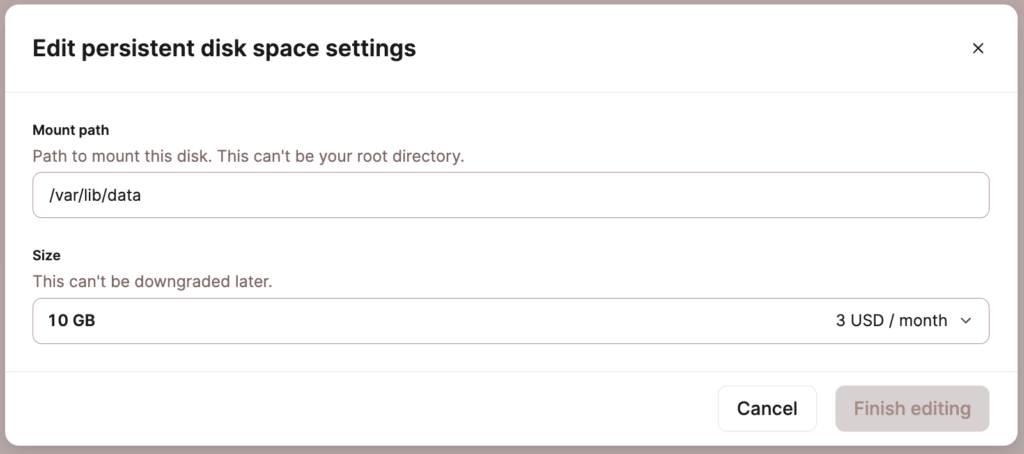
È possibile aumentare le dimensioni del disco, ma non si possono ridurre. Se si dovesse aver bisogno di una minore quantità di spazio su disco per l’archiviazione persistente, sarà necessario creare una nuova applicazione con le dimensioni desiderate.
Accedere all’archivio persistente
Per accedere e visualizzare i file nello storage persistente al di fuori dell’applicazione, si può utilizzare il terminale web. Se si utilizza un file Docker per creare l’applicazione, bisognerà assicurarsi che nel container sia installato Bash e che sia configurato per accedere al percorso di montaggio.
È possibile utilizzare il terminale Web dell’applicazione anche per aggiungere file direttamente al disco di archiviazione persistente al di fuori dell’applicazione. Ad esempio, quando si passa da uno storage di terze parti o si aggiungono manualmente file che non sono inclusi nel repo dell’applicazione.
Attualmente non è possibile effettuare il push dei dati nel container. Invece, è necessario avviare un trasferimento dal container per estrarre i file sul disco con qualcosa come wget. Innanzitutto, assicurarsi che il metodo che si vuole usare sia disponibile nel container di archiviazione. Per esempio, per visualizzare un messaggio di aiuto con le opzioni per wget:
wget -hCon wget, è possibile estrarre i file dal disco di archiviazione persistente con qualcosa di simile a quanto segue:
wget -O filename.tgz https://user:password@hostname/filename.tgzNota: user:password@ è necessario se il file è protetto con l’autenticazione HTTP di base (htpasswd). Sostituire utente e password con l’utente e la password effettivi utilizzati per l’autenticazione.
Questa operazione può essere eseguita anche in uno script, ma i dettagli di autenticazione devono essere memorizzati nelle variabili d’ambiente piuttosto che essere codificati nel file di script.
Backup
Per archiviazione persistente, eseguiamo backup giornalieri che vengono conservati per 7 giorni e possono essere ripristinati su richiesta. Quando un backup viene ripristinato, tutti i dati presenti nell’archivio persistente vengono riportati al momento in cui è stato creato il backup.
Per richiedere il ripristino di un backup, basta aprire una nuova chat con il nostro team di supporto e chiedere il ripristino dell’archivio persistente. Bisognerà ricordarsi di specificare nella richiesta il nome dell’applicazione e il percorso di montaggio dello storage persistente.
Solo gli utenti che hanno i privilegi per la creazione di un’applicazione possono richiedere il ripristino del backup dell’archivio persistente. Ciò significa che, per richiedere il ripristino di un backup, sarà necessario avere il ruolo di proprietario o amministratore dell’azienda.
Dimensioni del disco disponibili e prezzi
L’archiviazione persistente è disponibile a un costo mensile aggiuntivo calcolato in $0,363/GB al mese. Si può scegliere tra le seguenti dimensioni del disco:
| Dimensioni | Prezzo |
| 10 GB | $3/mese |
| 20 GB | $6/mese |
| 50 GB | 15 dollari al mese |
| 100 GB | 30$/mese |
| 150 GB | 45$/mese |
| 200 GB | 60 dollari al mese |
| 300 GB | 90 dollari al mese |
| 400 GB | 120 dollari al mese |
| 500 GB | 150 dollari al mese |
| 750 GB | 225 dollari al mese |
| 1 TB | 300 dollari al mese |